|
Word の計算式をマスターする:CONTENTS
-
計算式を入力するには★
-
Wordで使える関数と演算子
-
引数の種類
-
数値の表示形式
-
計算結果(答え)の更新
関連QA:計算式でセル参照を使うには(セル番地を指定)
Wordで計算式を作成するには、式フィールド{=}を利用します。式フィールドは【計算式ダイアログ】又は【フィールドコード
を手入力】して挿入します。
■ 方法1:計算式ダイアログで入力
-
セル内にカーソルを置き、「レイアウト」タブ−「計算式」ボタンをクリック

-
「計算式」ダイアログで数式を手入力、または「関数貼り付け」ボックスから選択
(※関数については「Wordで使える関数と演算子」で詳しくご紹介しています。)
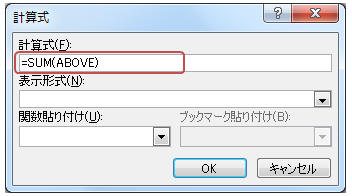
ここでは上のセルの合計を出すので =SUM(ABOVE)とします。
-
「OK」をクリックすると計算結果が表示されます。
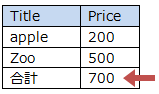
★Shift+F9キーを押すとフィールドコード
{ =SUM (ABOVE)} が表示されます。
■ 方法2:フィールドコードを手入力
-
Ctrl+F9キーを押す
→ フィールドコード{ }が入力
-
= を入力
→ 式フィールドとなる
{=}
-
関数や演算子(+,-など)を入力
※式フィールド内ではセル参照を利用できます。例えば下記の場合、セルA1とA2の合計を出すので=SUM(A1:A2)とします。表示形式も指定したい場合は\#に続けてダブルクォーテーション内に入力します。
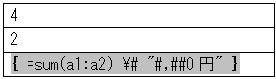
-
Shift+F9キーを押してフィールドコードを非表示にする
-
F9キーを押してフィールドを更新する
次へ ≫
2. Wordで使える関数と演算子
≪「Wordの計算式をマスターする」TOPへ
|